工具欄
- - - - - -
# ◇ 1. 工具欄
工具欄是帶有按鈕的工具欄,用于快速訪問開發環境的常用功能。 它由幾個包含按鈕的面板組成:主菜單,項目裝配以及與目標設備的通信。 有關這些面板的更多詳細信息如下所述。 編輯以圖形語言編寫的POU時,將顯示帶有按鈕的其他面板。 在IEC61131-3標準的圖形語言編輯器的描述中考慮了它們(請參見5.7節)。
**主菜單按鈕**
包含主菜單按鈕的工具欄如圖3所示。
表1中描述了按鈕及其功能的列表。
圖3- 工具欄
表1-工具欄按鈕
按鈕外觀按鈕名稱按鈕功能新建項目創建一個新項目 打開項目打開現有項目 保存保存當前項目 另存為將當前項目保存到特定文件夾 打印在當前打印機上打印 撤銷撤消編輯器中的最后一個操作 重做在編輯器中重復取消的操作 剪切在剪貼板上的編輯器中刪除選定的片段 粘貼將片段從剪貼板粘貼到編輯器中 項目搜尋在項目中調用搜索對話框 **建立項目并與目標設備建立通信的按鈕**
包含用于構建項目和連接到目標設備的按鈕的面板,允許您編譯和連接當前項目,并且如果此操作成功(可以在調試控制臺中看到此信息(請參閱第5.12節)),則可以傳輸并運行接收到的信息、目標設備上的可執行文件。
該面板上的一些按鈕如圖4所示。
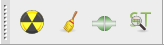圖4- 項目編譯的面板以及與目標設備的連接
表2-工具欄上項目構建和與目標設備通訊的按鈕
按鈕外觀按鈕名稱按鈕功能在構建目錄中構建項目將當前項目完全構建(編譯和布局)到位于項目存儲文件夾中的build文件夾中 清除項目構建目錄刪除構建項目的構建文件夾 連接到目標PLC連接到目標設備 顯示生成的ST代碼顯示已編譯的項目代碼ST語言 傳送PLC將在項目構建過程中收到的可執行文件傳輸到目標設備 啟動PLC在目標設備上運行構建的應用程序 停止運行PLC停止在目標設備上執行應用程序 根據當前是與目標設備建立連接還是在其上運行應用程序,一些按鈕會顯示和隱藏。
圖5顯示了與目標設備的連接已建立并且它已經具有應用程序時面板中數據的狀態。 因此,您可以使用“啟動應用程序”按鈕啟動它,也可以使用“傳輸應用程序”按鈕傳輸新程序。
圖5- 項目構建的工具欄以及與目標設備的連接
如果在連接過程中發生錯誤,此信息將顯示在調試控制臺中。 接下來將考慮“項目樹”組件,它代表組成項目的元素的結構。
- - - - - -
[< 前頁](CXDZCD.html) [回目錄](../../_index.html) [后頁 >](XMS.html)

- 軟件操作手冊
- 軟件安裝與使用
- 開發環境界面
- 程序的主菜單
- 工具欄
- 項目樹
- 項目設置面板
- ST和IL語言的的文本編輯器
- 梯形圖LD語言編輯器
- 功能塊圖FBD語言編輯器
- SFC語言編輯器
- 資源編輯面板
- 數據類型編輯面板
- 項目實例面板
- 功能和功能塊庫
- 調試控制臺
- 搜索項目
- 調試面板
- 圖形面板用于在調試模式下更改變量的值
- 軟件操作
- 快速操作流程
- 項目操作實踐
- IO變量掛載
- 應用程序選項
- 程序下載與調試
- Modbus配置使用方法
- 通過U盤更新應用程序
- 串口下載應用程序
- C語言嵌入
- 狀態指示
- 重置內部文件存儲
- IEC61131編程語言
- LD語言概述
- FBD語言
- SFC語言概述
- ST語言概述
- IL語言
- 函數庫和功能塊的說明
